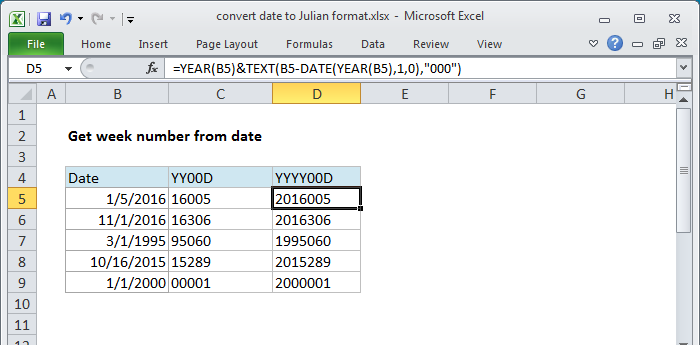Generisk formel | _+_ | Resumé
Generisk formel | _+_ | ResuméHvis du vil bruge COUNTIFS med en variabel tabelkolonne, kan du bruge INDEX og MATCH til at finde og hente kolonnen for COUNTIFS. I det viste eksempel er formlen i H5:
= COUNTIFS ( INDEX (Table,0, MATCH (name,Table[#Headers],0)),criteria))Forklaring
For det første er det for kontekst vigtigt at bemærke, at du kan bruge COUNTIFS med en regelmæssig struktureret reference som denne:
= COUNTIFS ( INDEX (Table1,0, MATCH (G5,Table1[#Headers],0)),'x')
Dette er en meget enklere formel, men du kan ikke kopiere den ned i kolonne H, fordi kolonnehenvisningen ikke ændres.
Eksemplet på denne side er derfor beregnet til at vise en måde at oprette en formel, der refererer til en tabel med en variabel kolonnehenvisning.
Arbejder indefra og ud bruges MATCH -funktionen til at finde placeringen af kolonnenavnet, der er anført i kolonne G:
konvertering af tekst til dato i Excel
= COUNTIFS (Table1[Swim],'x')
MATCH bruger værdien i G5 som opslagsværdi, overskrifterne i tabel 1 for matrix og 0 for matchtype for at tvinge en nøjagtig matchning. Resultatet for G5 er 2, der går ind i INDEX som kolonnenummer:
MATCH (G5,Table1[#Headers],0)
Bemærk rækkenummer er sat til nul, hvilket får INDEX til at returnere hele kolonnen, hvilket er C5: C13 i dette eksempel.
hvordan man bruger et flueben i Excel
Denne reference går normalt til COUNTIFS:
INDEX (Table1,0,2,0))
COUNTIFS tæller celler, der indeholder 'x', og returnerer resultatet, 5 i dette tilfælde.
Når formlen er kopieret ned i kolonne H, returnerer INDEX og MATCH den korrekte kolonnehenvisning til TÆLLER i hver række.
Alternativ med INDIRECT
INDIRECT -funktionen kan også bruges til at oprette en variabel kolonnehenvisning som denne:
= COUNTIFS (C5:C13,'x')
Her samles den strukturerede reference som tekst, og INDIRECT vurderer teksten som en ordentlig cellereference.
Bemærk: INDIRECT er en flygtig funktion og kan forårsage ydelsesproblemer i større eller mere komplicerede projektmapper.
Forfatter Dave Bruns